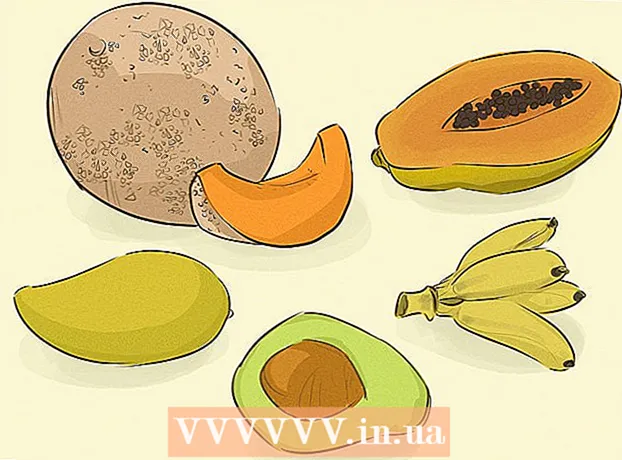लेखक:
Roger Morrison
निर्मितीची तारीख:
2 सप्टेंबर 2021
अद्यतन तारीख:
1 जुलै 2024
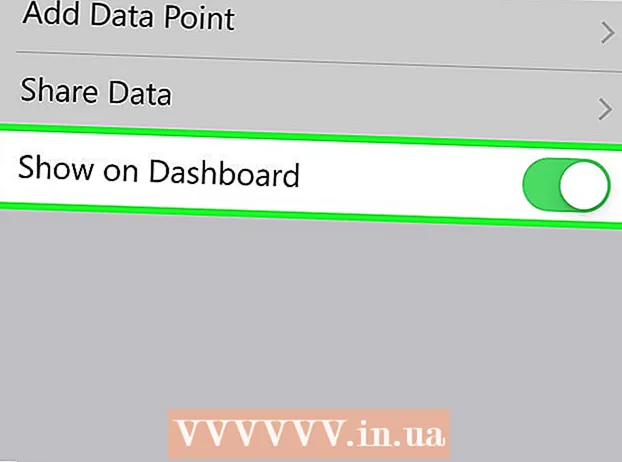
सामग्री
- पाऊल टाकण्यासाठी
- 3 पैकी भाग 1: प्रारंभ करणे
- 3 पैकी भाग 2: एक कसरत रेकॉर्डिंग
- 3 पैकी भाग 3: आपल्या आरोग्य डेटाचे पुनरावलोकन करा
- टिपा
आपले Watchपल वॉच आपल्या सर्व क्रियाकलापांचा मागोवा ठेवू शकते आणि आपल्या आयफोनवर तपशीलवार फिटनेस डेटा पाठवू शकते. घड्याळ आपल्या आयफोनसह श्रेणीमध्ये असेल तेव्हा डेटा संकालित करेल आणि आपल्याला आपल्या आयफोनवरील क्रियाकलाप आणि आरोग्य अॅप्समध्ये ही माहिती मिळेल. जोपर्यंत फोन आपल्या आयफोनच्या श्रेणीमध्ये आहे तोपर्यंत आपोआप संकालन पार्श्वभूमीमध्ये होते.
पाऊल टाकण्यासाठी
3 पैकी भाग 1: प्रारंभ करणे
 आपल्या Watchपल वॉचला आपल्या आयफोनसह जोडा. आपल्या iPhoneपल वॉचला आपल्या आयफोनवरील हेल्थ अॅपशी कनेक्ट करण्यासाठी, आपल्याला प्रारंभिक जोड तयार करणे आवश्यक आहे. जोडणीनंतर आपले अॅपल वॉच हेल्थ अॅपमधील सोर्स टॅबमध्ये आपोआप जोडले जाईल.
आपल्या Watchपल वॉचला आपल्या आयफोनसह जोडा. आपल्या iPhoneपल वॉचला आपल्या आयफोनवरील हेल्थ अॅपशी कनेक्ट करण्यासाठी, आपल्याला प्रारंभिक जोड तयार करणे आवश्यक आहे. जोडणीनंतर आपले अॅपल वॉच हेल्थ अॅपमधील सोर्स टॅबमध्ये आपोआप जोडले जाईल. - आपल्या Appleपल वॉचची जोडणी करण्याच्या अधिक तपशीलांसाठी आयफोनसह Appleपल वॉच पेअरिंग पहा.
 Healthपल वॉच आपली आरोग्य माहिती कशी ट्रॅक करते आणि संप्रेषण करते हे समजून घ्या. Healthपलचे तीन अॅप्स आपल्या healthपल वॉच आणि आयफोनवर आपला आरोग्य डेटा रेकॉर्ड करण्यात गुंतलेले आहेत. ते सर्व आधीच आपल्या आयफोन आणि Appleपल वॉचवर स्थापित आहेत. ते एकत्र कसे कार्य करतात हे जाणून घेतल्याने, आपल्या आरोग्याचा डेटा कसा वापरला जातो याबद्दल आपल्याला अधिक माहिती मिळेल.
Healthपल वॉच आपली आरोग्य माहिती कशी ट्रॅक करते आणि संप्रेषण करते हे समजून घ्या. Healthपलचे तीन अॅप्स आपल्या healthपल वॉच आणि आयफोनवर आपला आरोग्य डेटा रेकॉर्ड करण्यात गुंतलेले आहेत. ते सर्व आधीच आपल्या आयफोन आणि Appleपल वॉचवर स्थापित आहेत. ते एकत्र कसे कार्य करतात हे जाणून घेतल्याने, आपल्या आरोग्याचा डेटा कसा वापरला जातो याबद्दल आपल्याला अधिक माहिती मिळेल. - "आरोग्य" - हा अॅप आपल्या आयफोनवर आहे आणि आपल्या सर्व आरोग्य डेटासाठी रेपॉजिटरी म्हणून कार्य करतो. हेल्थ अॅप आपल्या Appleपल वॉच द्वारे पाठविलेला डेटा संग्रहित करते आणि विनंती करणार्या अॅप्सवर देखील हा डेटा अग्रेषित करू शकतो. हेल्थ अॅपमध्ये कोणतीही गोष्ट स्वतःच रेकॉर्ड होत नाही; इतर अनुप्रयोगांसह कार्य करणे हा त्याचा हेतू आहे.
- "प्रशिक्षण" - हे आपल्या Appleपल घड्याळावरील एक अॅप आहे. व्यायाम अॅप आपला व्यायाम रेकॉर्ड करेल आणि आरोग्य आणि क्रियाकलाप अॅप्सवर डेटा पाठवेल. आपण प्रत्येक व्यायामाच्या सुरूवातीस व्यायाम अॅप प्रारंभ करणे आवश्यक आहे.
- "क्रियाकलाप" - हा अॅप आपल्या आयफोन आणि Appleपल वॉच दोन्हीवर उपलब्ध आहे. हा अॅप दिवसभर आपल्या क्रियाकलापाचा मागोवा ठेवतो आणि आपल्या क्रियाकलापांची उद्दीष्टे पूर्ण करण्यासाठी सर्वकाही जोडतो. फक्त आपले Watchपल वॉच परिधान करून आपण करता तो प्रत्येक क्रियाकलाप अॅप मध्ये जतन केला जाईल. प्रशिक्षणातून डेटा पाठविणे अधिक तपशीलवार माहितीसह क्रियाकलाप अॅप प्रदान करू शकते.
 आपल्या आयफोनवर आरोग्य अॅप उघडा. आपण हेल्थ अॅप उघडून आपले घड्याळ कनेक्ट केलेले असल्याचे सत्यापित करू शकता. हा आपल्या आयफोनच्या मुख्य स्क्रीनपैकी एक आहे.
आपल्या आयफोनवर आरोग्य अॅप उघडा. आपण हेल्थ अॅप उघडून आपले घड्याळ कनेक्ट केलेले असल्याचे सत्यापित करू शकता. हा आपल्या आयफोनच्या मुख्य स्क्रीनपैकी एक आहे.  स्क्रीनच्या तळाशी, "स्त्रोत" टॅब दाबा. आपण आपले inपल वॉच डिव्हाइस विभागात सूचीबद्ध केलेले पहावे.
स्क्रीनच्या तळाशी, "स्त्रोत" टॅब दाबा. आपण आपले inपल वॉच डिव्हाइस विभागात सूचीबद्ध केलेले पहावे.  Watchपल वॉच वर, स्त्रोत टॅब अंतर्गत यादी दाबा. हे हेल्थ अॅपशी दुवा साधण्यासाठी पाहण्याच्या परवानग्या प्रदर्शित करेल.
Watchपल वॉच वर, स्त्रोत टॅब अंतर्गत यादी दाबा. हे हेल्थ अॅपशी दुवा साधण्यासाठी पाहण्याच्या परवानग्या प्रदर्शित करेल.  सर्व परवानग्या चालू असल्याचे सुनिश्चित करा. बंद केलेली प्रत्येक गोष्ट चालू करा. हे हेल्थ अॅपला आपल्या घड्याळाचा मागोवा घेत असलेला सर्व डेटा संकलित करण्यास अनुमती देते.
सर्व परवानग्या चालू असल्याचे सुनिश्चित करा. बंद केलेली प्रत्येक गोष्ट चालू करा. हे हेल्थ अॅपला आपल्या घड्याळाचा मागोवा घेत असलेला सर्व डेटा संकलित करण्यास अनुमती देते.
3 पैकी भाग 2: एक कसरत रेकॉर्डिंग
 आपल्या Appleपल घड्याळावर व्यायाम अॅप लाँच करा. चिन्ह एखाद्या व्यक्तीचे किंवा धावत असलेल्या एखाद्याच्या छायचित्र सारखे आहे.
आपल्या Appleपल घड्याळावर व्यायाम अॅप लाँच करा. चिन्ह एखाद्या व्यक्तीचे किंवा धावत असलेल्या एखाद्याच्या छायचित्र सारखे आहे. - आपण कसरत सुरू केली नाही तरीही आपल्या वर्कआउट दरम्यानची आपली क्रियाकलाप अॅप द्वारे लॉग केलेले राहील. प्रशिक्षण अॅपचा वापर केल्याने प्रवास केलेल्या पाय steps्या आणि अंतरापेक्षा अधिक तपशीलवार डेटा नोंदविणे शक्य होते.
 आपण करत असलेले प्रशिक्षण निवडा. आपल्या वर्कआउटशी जुळणारा पर्याय निवडा. हे आपले वर्तमान प्रशिक्षण शक्य तितक्या अचूकपणे नोंदवते.
आपण करत असलेले प्रशिक्षण निवडा. आपल्या वर्कआउटशी जुळणारा पर्याय निवडा. हे आपले वर्तमान प्रशिक्षण शक्य तितक्या अचूकपणे नोंदवते. - उपलब्ध पर्यायांमधून द्रुतपणे स्क्रोल करण्यासाठी घड्याळाच्या बाजूस चाक फिरवा.
 आपले ध्येय सेट करा. आपण एक कसरत निवडल्यानंतर, आपल्याला एक ध्येय निवडण्यास सांगितले जाईल. आपण कॅलरी, वेळ आणि अंतर यासारख्या भिन्न गोलांमध्ये स्विच करण्यासाठी डावे किंवा उजवीकडे स्वाइप करू शकता. विशिष्ट लक्ष्याशिवाय कसरत करण्यासाठी उजवीकडे सर्व मार्ग स्वाइप करा.
आपले ध्येय सेट करा. आपण एक कसरत निवडल्यानंतर, आपल्याला एक ध्येय निवडण्यास सांगितले जाईल. आपण कॅलरी, वेळ आणि अंतर यासारख्या भिन्न गोलांमध्ये स्विच करण्यासाठी डावे किंवा उजवीकडे स्वाइप करू शकता. विशिष्ट लक्ष्याशिवाय कसरत करण्यासाठी उजवीकडे सर्व मार्ग स्वाइप करा.  आपली कसरत सुरू करा. एकदा आपण लक्ष्य निश्चित केले की आपल्याला प्रारंभ दाबा आणि आपल्या व्यायामास प्रारंभ करणे आवश्यक आहे.
आपली कसरत सुरू करा. एकदा आपण लक्ष्य निश्चित केले की आपल्याला प्रारंभ दाबा आणि आपल्या व्यायामास प्रारंभ करणे आवश्यक आहे.  आपले कसरत समाप्त करा. जेव्हा आपण आपले लक्ष्य गाठता तेव्हा आपली कसरत थांबेल. कसरत लवकर संपवण्यासाठी आपण आपल्या घड्याळाच्या स्क्रीनवर दाबून धरु शकता.
आपले कसरत समाप्त करा. जेव्हा आपण आपले लक्ष्य गाठता तेव्हा आपली कसरत थांबेल. कसरत लवकर संपवण्यासाठी आपण आपल्या घड्याळाच्या स्क्रीनवर दाबून धरु शकता.  आपल्या प्रशिक्षणाची आकडेवारी पहा. एकूण अंतर, सरासरी हृदय गती, कॅलरी जळलेल्या आणि बरेच काही तपशीलवार आकडेवारी पाहण्यासाठी आपल्या कसरत नंतर स्क्रीन वर आणि खाली स्क्रोल करा.
आपल्या प्रशिक्षणाची आकडेवारी पहा. एकूण अंतर, सरासरी हृदय गती, कॅलरी जळलेल्या आणि बरेच काही तपशीलवार आकडेवारी पाहण्यासाठी आपल्या कसरत नंतर स्क्रीन वर आणि खाली स्क्रोल करा.  क्रियाकलाप अॅपवर डेटा पाठविण्यासाठी "जतन करा" दाबा. सेव्ह बटण स्क्रीनच्या तळाशी असलेले आहे जे वर्कआउट नंतर दिसते. आपण प्रशिक्षण जतन न केल्यास डेटा हटविला जाईल. क्रिया अॅपवर काही मूलभूत माहिती नोंदविली जाईल, जसे की घेतलेल्या एकूण चरणांची संख्या.
क्रियाकलाप अॅपवर डेटा पाठविण्यासाठी "जतन करा" दाबा. सेव्ह बटण स्क्रीनच्या तळाशी असलेले आहे जे वर्कआउट नंतर दिसते. आपण प्रशिक्षण जतन न केल्यास डेटा हटविला जाईल. क्रिया अॅपवर काही मूलभूत माहिती नोंदविली जाईल, जसे की घेतलेल्या एकूण चरणांची संख्या.  आपली इच्छा असल्यास इतर प्रशिक्षण अॅप्स वापरा. असे सर्व प्रकारचे व्यायाम अॅप्स आहेत जे आपल्या Appleपल वॉचशी सुसंगत आहेत आणि Appleपल आरोग्यासह देखील समक्रमित होतील. आपण आपल्या अॅपवर अॅप स्टोअर वरून हे अॅप्स डाउनलोड करू शकता आणि ते आपल्या अॅपल वॉचवर दिसतील. या अॅप्सद्वारे आपण आपल्या वॉचवर एकत्रित केलेला डेटा प्रशिक्षण अॅपप्रमाणेच आपल्या आयफोनवर संकालित केला जाईल.
आपली इच्छा असल्यास इतर प्रशिक्षण अॅप्स वापरा. असे सर्व प्रकारचे व्यायाम अॅप्स आहेत जे आपल्या Appleपल वॉचशी सुसंगत आहेत आणि Appleपल आरोग्यासह देखील समक्रमित होतील. आपण आपल्या अॅपवर अॅप स्टोअर वरून हे अॅप्स डाउनलोड करू शकता आणि ते आपल्या अॅपल वॉचवर दिसतील. या अॅप्सद्वारे आपण आपल्या वॉचवर एकत्रित केलेला डेटा प्रशिक्षण अॅपप्रमाणेच आपल्या आयफोनवर संकालित केला जाईल.
3 पैकी भाग 3: आपल्या आरोग्य डेटाचे पुनरावलोकन करा
 आपल्या आयफोनवर ब्लूटूथ चालू असल्याचे सुनिश्चित करा. आपले Watchपल वॉच ब्लूटूथद्वारे स्वयंचलितपणे आपल्या आयफोनसह संकालित होईल. आपण स्क्रीनच्या तळाशी स्वाइप करून आणि ब्लूटूथ बटण दाबून आपल्या आयफोनवरील ब्लूटुथ चालू करू शकता. ते चालू केल्यावर आपल्याला सूचना बारमधील ब्लूटुथ चिन्ह दिसेल.
आपल्या आयफोनवर ब्लूटूथ चालू असल्याचे सुनिश्चित करा. आपले Watchपल वॉच ब्लूटूथद्वारे स्वयंचलितपणे आपल्या आयफोनसह संकालित होईल. आपण स्क्रीनच्या तळाशी स्वाइप करून आणि ब्लूटूथ बटण दाबून आपल्या आयफोनवरील ब्लूटुथ चालू करू शकता. ते चालू केल्यावर आपल्याला सूचना बारमधील ब्लूटुथ चिन्ह दिसेल.  आपल्या आयफोनच्या श्रेणीत परत या. आपण आपल्या आयफोनच्या श्रेणीमध्ये असता तेव्हा आपले Watchपल वॉच आपोआप आपल्या आयफोनसह संकालित होते. याचा अर्थ असा की आपण एकतर आपल्या फोनच्या ब्लूटुथ श्रेणीमध्ये (सुमारे 30 फूट) किंवा त्याच वायरलेस नेटवर्कवर कोठेतरी असणे आवश्यक आहे. आपण आपल्या आयफोनच्या श्रेणीमध्ये येईपर्यंत आपली वर्कआउट आणि क्रियाकलाप माहिती आपल्या घड्याळावर संग्रहित केली जाते आणि नंतर हेल्थ अॅपसह पार्श्वभूमीमध्ये स्वयंचलितपणे समक्रमित होते.
आपल्या आयफोनच्या श्रेणीत परत या. आपण आपल्या आयफोनच्या श्रेणीमध्ये असता तेव्हा आपले Watchपल वॉच आपोआप आपल्या आयफोनसह संकालित होते. याचा अर्थ असा की आपण एकतर आपल्या फोनच्या ब्लूटुथ श्रेणीमध्ये (सुमारे 30 फूट) किंवा त्याच वायरलेस नेटवर्कवर कोठेतरी असणे आवश्यक आहे. आपण आपल्या आयफोनच्या श्रेणीमध्ये येईपर्यंत आपली वर्कआउट आणि क्रियाकलाप माहिती आपल्या घड्याळावर संग्रहित केली जाते आणि नंतर हेल्थ अॅपसह पार्श्वभूमीमध्ये स्वयंचलितपणे समक्रमित होते.  आपल्या आयफोनवर क्रियाकलाप अॅप उघडा. येथे आपण आपल्या Appleपल वॉचद्वारे संकलित केलेल्या सर्व माहितीसह आपल्या दिवसाच्या क्रियाकलापाचा तपशीलवार बिघाड पाहू शकता. सर्व उपलब्ध माहिती पाहण्यासाठी खाली स्क्रोल करा.
आपल्या आयफोनवर क्रियाकलाप अॅप उघडा. येथे आपण आपल्या Appleपल वॉचद्वारे संकलित केलेल्या सर्व माहितीसह आपल्या दिवसाच्या क्रियाकलापाचा तपशीलवार बिघाड पाहू शकता. सर्व उपलब्ध माहिती पाहण्यासाठी खाली स्क्रोल करा.  आपले जतन केलेले वर्कआउट्स पाहण्यासाठी "वर्कआउट्स" दाबा. आपण आपल्या Watchपल घड्याळावर जतन केलेले कोणतेही वर्कआउट या दिवसाच्या वर्कआउट विभागात दिसतील. वर्कआउटची आकडेवारी पाहण्यासाठी दाबा. प्रशिक्षणा नंतर आपल्या Appleपल वॉच वर स्क्रीनवर दिसणारी हीच आकडेवारी आहे.
आपले जतन केलेले वर्कआउट्स पाहण्यासाठी "वर्कआउट्स" दाबा. आपण आपल्या Watchपल घड्याळावर जतन केलेले कोणतेही वर्कआउट या दिवसाच्या वर्कआउट विभागात दिसतील. वर्कआउटची आकडेवारी पाहण्यासाठी दाबा. प्रशिक्षणा नंतर आपल्या Appleपल वॉच वर स्क्रीनवर दिसणारी हीच आकडेवारी आहे.  हेल्थ अॅप उघडा. क्रियाकलाप अॅप व्यतिरिक्त, आपल्या .पल घड्याळावरील माहिती देखील आरोग्य अॅपद्वारे ट्रॅक केली जाते. आपण या अॅपमधील तपशीलवार आरोग्य माहिती पाहू शकता जी आपण आपला क्रियाकलाप दिवसेंदिवस लॉग इन करण्यासाठी वापरू शकता आणि अॅप स्टोअर वरून इतर आरोग्य अनुप्रयोगांसाठी डेटाबेस एक क्रमवार म्हणून वापरू शकता.
हेल्थ अॅप उघडा. क्रियाकलाप अॅप व्यतिरिक्त, आपल्या .पल घड्याळावरील माहिती देखील आरोग्य अॅपद्वारे ट्रॅक केली जाते. आपण या अॅपमधील तपशीलवार आरोग्य माहिती पाहू शकता जी आपण आपला क्रियाकलाप दिवसेंदिवस लॉग इन करण्यासाठी वापरू शकता आणि अॅप स्टोअर वरून इतर आरोग्य अनुप्रयोगांसाठी डेटाबेस एक क्रमवार म्हणून वापरू शकता.  "आरोग्य माहिती" टॅब दाबा. हे हेल्थ अॅपद्वारे कॅप्चर केले जाऊ शकतात असे विविध प्रकारचे डेटा पॉईंट्स दाखवते.
"आरोग्य माहिती" टॅब दाबा. हे हेल्थ अॅपद्वारे कॅप्चर केले जाऊ शकतात असे विविध प्रकारचे डेटा पॉईंट्स दाखवते.  श्रेणीचे पर्याय पाहण्यासाठी ती निवडा. प्रत्येक प्रकारात अनेक डेटा पॉइंट्स उपलब्ध आहेत आणि ते सर्व इतर अॅप्सद्वारे वापरले जातात.
श्रेणीचे पर्याय पाहण्यासाठी ती निवडा. प्रत्येक प्रकारात अनेक डेटा पॉइंट्स उपलब्ध आहेत आणि ते सर्व इतर अॅप्सद्वारे वापरले जातात.  तपशीलवार माहिती पाहण्यासाठी एक पर्याय निवडा. आरोग्य अॅपद्वारे संकलित केलेला डेटा पाहण्यासाठी श्रेणीमधून एक पर्याय निवडा. आपण वर्कआउट अॅपसह Appleपल वॉच वापरत असल्याने आपण "क्रियाकलाप", "चरण" आणि "वर्कआउट्स" सारख्या "फिटनेस" श्रेणीतील काही पर्याय पाहू शकता.
तपशीलवार माहिती पाहण्यासाठी एक पर्याय निवडा. आरोग्य अॅपद्वारे संकलित केलेला डेटा पाहण्यासाठी श्रेणीमधून एक पर्याय निवडा. आपण वर्कआउट अॅपसह Appleपल वॉच वापरत असल्याने आपण "क्रियाकलाप", "चरण" आणि "वर्कआउट्स" सारख्या "फिटनेस" श्रेणीतील काही पर्याय पाहू शकता.  आपल्या हेल्थ डॅशबोर्डवर माहिती जोडा. डेटा पॉइंटबद्दल तपशीलवार माहिती पहात असताना आपण त्यास डॅशबोर्ड आरोग्य टॅबमध्ये जोडू शकता. हे आपल्याला मुख्य स्क्रीनवरून सर्वात महत्वाचा डेटा सहजपणे कॅप्चर करण्यास अनुमती देते. आपल्या डॅशबोर्डवरील आलेख वर आणण्यासाठी "डॅशबोर्ड वर शो" चालू स्थितीत स्विच करा.
आपल्या हेल्थ डॅशबोर्डवर माहिती जोडा. डेटा पॉइंटबद्दल तपशीलवार माहिती पहात असताना आपण त्यास डॅशबोर्ड आरोग्य टॅबमध्ये जोडू शकता. हे आपल्याला मुख्य स्क्रीनवरून सर्वात महत्वाचा डेटा सहजपणे कॅप्चर करण्यास अनुमती देते. आपल्या डॅशबोर्डवरील आलेख वर आणण्यासाठी "डॅशबोर्ड वर शो" चालू स्थितीत स्विच करा.
टिपा
- आपले कार्यप्रदर्शन अधिक अचूकपणे मोजण्यासाठी आपल्या आयफोनला आपल्या व्यायामावर आणा.